- Jak to zrobić?
- Dlaczego warto mieć kilka kont Google Chrome?
- Co widzą inni użytkownicy, gdy udostępniasz wiele sesji Chrome
- Jak działa Google Chrome z wieloma użytkownikami? Jak otworzyć 2 Google Chrome?
- Często zadawane pytania: Google Chrome dla wielu użytkowników
- Wnioski – Google chrome dla wielu użytkowników
Chcesz wiedzieć, jak działa Google chrome dla wielu użytkowników, aby móc korzystać z wielu kont LinkedIn w tym samym czasie? 🧐 W tym artykule pokażemy Ci skróty, aby to zrobić!
Jak to zrobić?
Aby otworzyć nowy profil Chrome :
- Otwórz nową kartę Google Chrome.
- W prawym górnym rogu kliknij swoje zdjęcie profilowe.
- Kliknij na « Inne ».
- Dodaj nowego użytkownika.
- Postępuj zgodnie z instrukcjami, aby się połączyć.
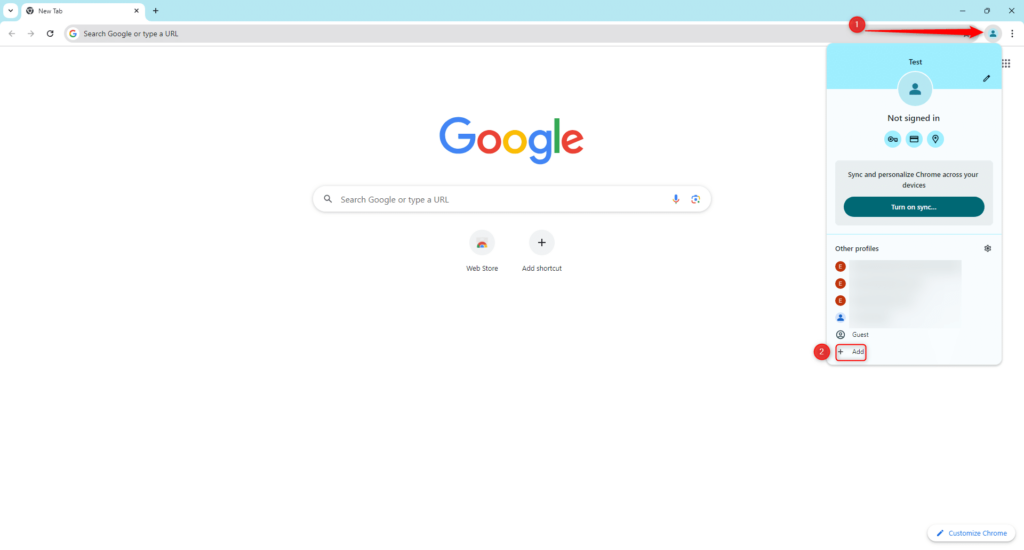
Następnie możesz zdecydować, czy połączyć konto Google (np. jeśli masz adres Gmail ), czy kontynuować bez łączenia konta:
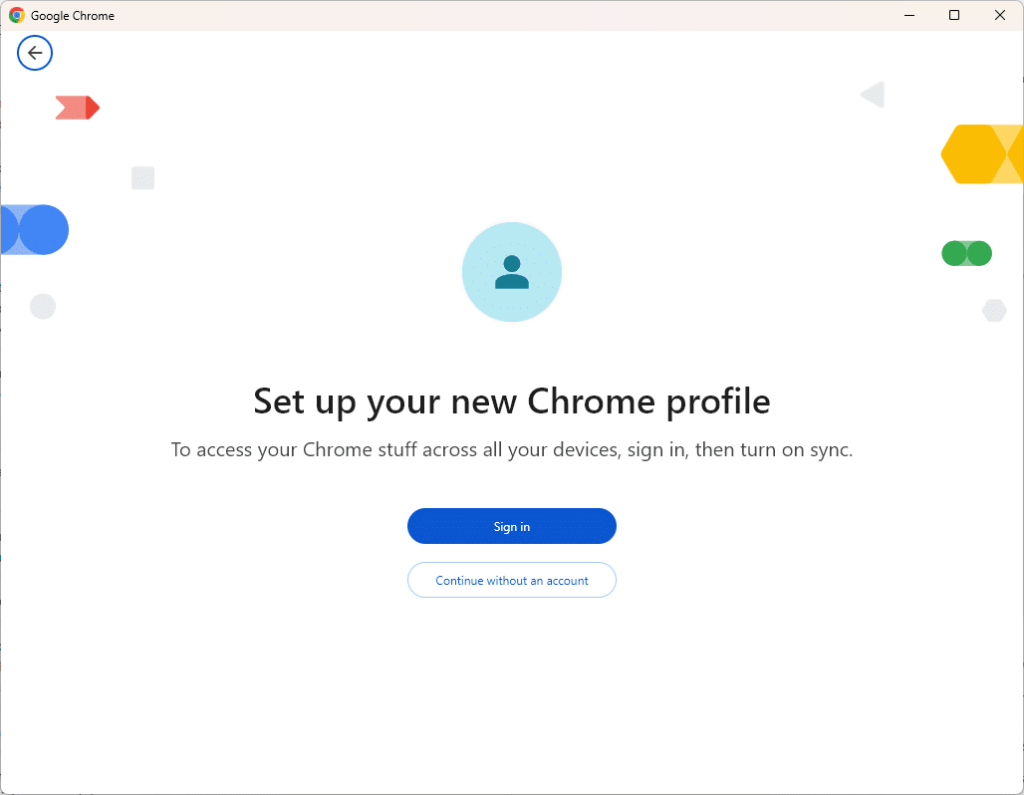
Dlaczego warto mieć kilka kont Google Chrome?
Ta wskazówka Google dla wielu użytkowników może być używana do zarządzania Gmailem i innymi kontami Google. Każda sesja będzie miała własną historię i zapisane loginy, co oznacza, że nie będziesz musiał się wylogowywać, aby przełączyć się z jednego adresu e-mail na inny. ✍️
Każda sesja wyszukiwarki Google Chrome będzie miała własne informacje. Na przykład, jeśli na koncie « A » zawsze łączysz się z LinkedIn, a na koncie « B » korzystasz z Twittera, informacje nie będą udostępniane, a jedna sesja może zapisywać własne ulubione. 🥰
W rzeczywistości te różne profile pozwalają oddzielić informacje o Chrome, w tym ulubione (« zakładki »), historię przeglądania, hasła i inne zaawansowane ustawienia Chrome. Najlepiej więc zrobić to w następujących sytuacjach:
- W przypadku współdzielenia komputera z kilkoma użytkownikami.
- Jeśli chcesz oddzielić różne przeglądarki (np. według kont firmowych i osobistych).
- Jeśli zarządzasz kilkoma kontami LinkedIn, w ramach subskrypcji Team.
Co widzą inni użytkownicy, gdy udostępniasz wiele sesji Chrome
Udostępniaj swoje urządzenie tylko zaufanym osobom. Jeśli osoba trzecia korzysta z Twojego urządzenia, może uzyskać dostęp do wszystkich profili Chrome zapisanych na tym urządzeniu. Na przykład użytkownicy, którzy odwiedzą Twój profil Chrome, mogą zobaczyć odwiedzone przez Ciebie strony internetowe. 👀
Jak działa Google Chrome z wieloma użytkownikami? Jak otworzyć 2 Google Chrome?
To bardzo proste:
- Otwórz nową przeglądarkę internetową Google Chrome,
- W prawym górnym rogu wybierz swoje zdjęcie profilowe,
- Zostanie wyświetlona lista kont użytkownika,
- Kliknij na wybrany profil i przeglądaj!

Często zadawane pytania: Google Chrome dla wielu użytkowników
Jak usunąć osobę w Google Chrome? Jak usunąć profile Chrome?
Oto jak dezaktywować profil w Google Chrome: 👇
- Na komputerze otwórz przeglądarkę Chrome.
- W prawym górnym rogu kliknij swoje zdjęcie profilowe.
- Obok listy profili kliknij koło zębate ⚙️ :
Otworzy się okno z listą profili. Po kliknięciu trzech kropek obok profilu dostępna będzie opcja “Usuń”:
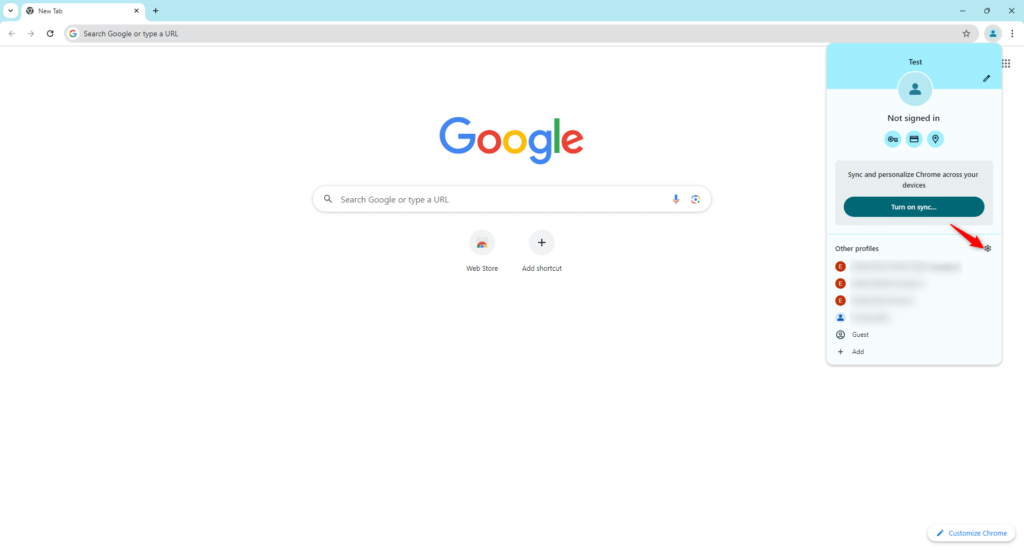
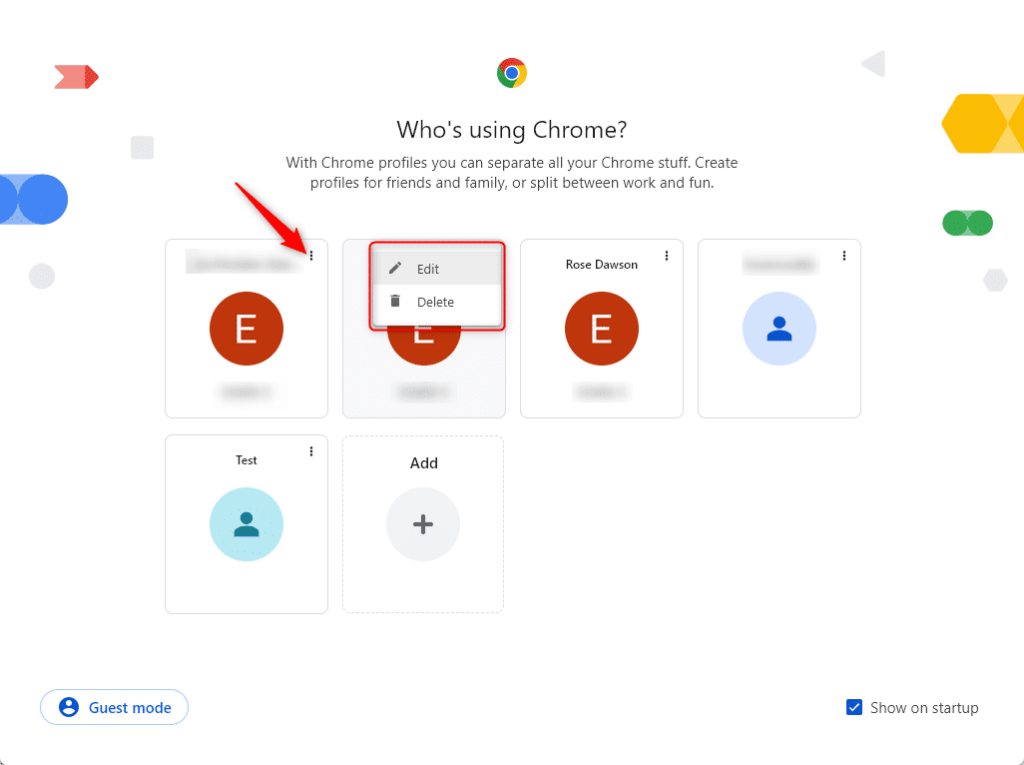
Usuwając profil Chrome, usuwasz ulubione, usuwasz także historię, hasła i inne ustawienia swojej ulubionej przeglądarki, a także usuwasz prywatne dane przeglądania komputera.
Jak usunąć konto gościa w przeglądarce Google Chrome?
Oto jak usunąć konto gościa z Google Chrome: 👇
- Wybierz ustawienia przeglądarki Google Chrome na stronie głównej.
- W sekcji « Bezpieczeństwo i prywatność » wybierz « Zarządzaj innymi użytkownikami ».
- Dezaktywacja opcji « Enable guest browsing«.
- Teraz już wiesz, jak odinstalować konta gości!
Jak zmienić użytkownika w Google Chrome?
Oto jak zmienić użytkownika w Google Chrome: 👇
- Zaloguj się do Google Chrome,
- W prawym górnym rogu naciśnij ikonę użytkownika,
- Naciśnij użytkownika, do którego chcesz uzyskać dostęp i gotowe!
Wnioski – Google chrome dla wielu użytkowników
I to wszystko! Teraz możesz spokojnie przeglądać strony dzięki tej wskazówce google chrome dla wielu użytkowników, bez ryzyka tymczasowych ograniczeń na LinkedIn! 😊
Idealny dla « growth hacking » zautomatyzowanej kompatybilności, możesz otworzyć przeglądarkę lub wiele sesji Chrome z rozszerzeniem Waalaxy Chrome i zarządzać różnymi profilami LinkedIn na tym samym komputerze. Będziesz wtedy mógł korzystać ze wszystkich swoich profili, a uruchomienie przeglądarki wykona różne działania w zależności od twoich celów. 🎯
Ostatecznie celem naszego narzędzia jest zaoszczędzenie jak największej ilości czasu dzięki naszym zautomatyzowanym działaniom, dzięki czemu szybko stanie się ono niezbędne w Twoim prospectingu. 🧐
Jeśli nadal masz wątpliwości, zapoznaj się z naszym porównaniem narzędzi prospectingowych. 😊









